

Gần đây, Google đã thay đổi cách hiển thị dữ liệu được đồng bộ hóa trong Chrome nhưng bạn vẫn có thể lưu và đồng bộ hóa dấu trang, mật khẩu, chủ đề, tiện ích mở rộng, v.v. ở bất kỳ đâu khi sử dụng Tài khoản Google của mình. Đây là cách chọn những gì đồng bộ hóa trên tất cả các thiết bị của bạn.
Bật đồng bộ hóa cho Google Chrome
Trước tiên, để truy cập các lợi ích của việc đồng bộ hóa thông tin trên các thiết bị cho dù bạn ở đâu, bạn cần phải đăng nhập và bật đồng bộ hóa trong Google Chrome.
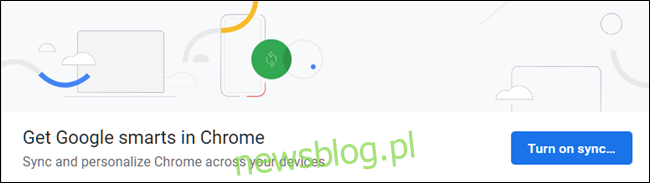
Cách chọn thông tin để đồng bộ
Google Chrome lưu và đồng bộ hóa mọi thứ về trình duyệt của bạn khi bạn đăng nhập bằng tài khoản Google của mình. Đây là một tính năng hữu ích, chẳng hạn như khi bạn đăng nhập vào máy tính của trường học hoặc cơ quan và muốn có quyền truy cập vào tất cả dấu trang, mật khẩu đã lưu, tiện ích mở rộng và cài đặt có sẵn từ máy tính cá nhân của bạn.
Nếu bạn là kiểu người không sử dụng toàn bộ quy trình đồng bộ hóa của Chrome, thì bạn có thể hạn chế việc lưu một số thông tin trong tài khoản của mình.
Bây giờ bạn đã đăng nhập vào Chrome bằng tài khoản Google của mình, đã đến lúc chọn thông tin nào sẽ được lưu và đồng bộ hóa với trình duyệt.
Khởi chạy Chrome, nhấp vào ảnh hồ sơ của bạn, sau đó nhấp vào “Đồng bộ hóa với”. Hoặc bạn có thể nhập echrome://settings/peopleint vào thanh địa chỉ và nhấn enter.
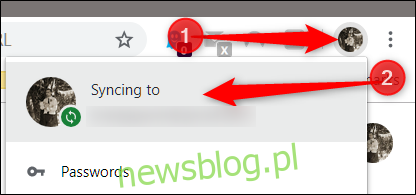
Trong tiêu đề Mọi người, nhấp vào “Dịch vụ đồng bộ hóa và Google”.
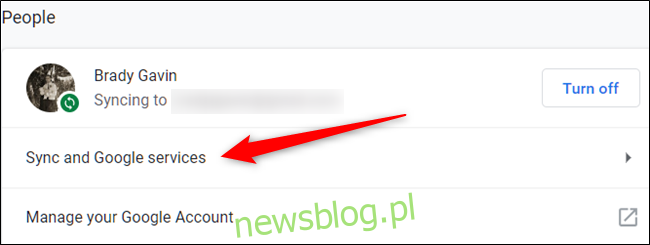
Sau đó nhấp vào “Quản lý đồng bộ hóa”.
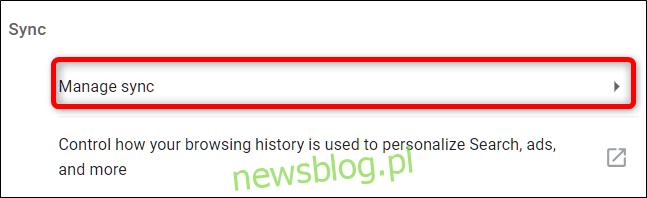
Trên màn hình tiếp theo, mọi thứ được lưu vào tài khoản của bạn và được đồng bộ hóa trên tất cả các thiết bị của bạn được liệt kê bên dưới. Theo mặc định, “Đồng bộ hóa tất cả” được bật. Để thay đổi thủ công thông tin bạn muốn đồng bộ hóa với Chrome, trước tiên, bạn cần tắt “Đồng bộ hóa tất cả”, sau đó tắt tất cả các tùy chọn khác bằng cách bật công tắc từ đó.
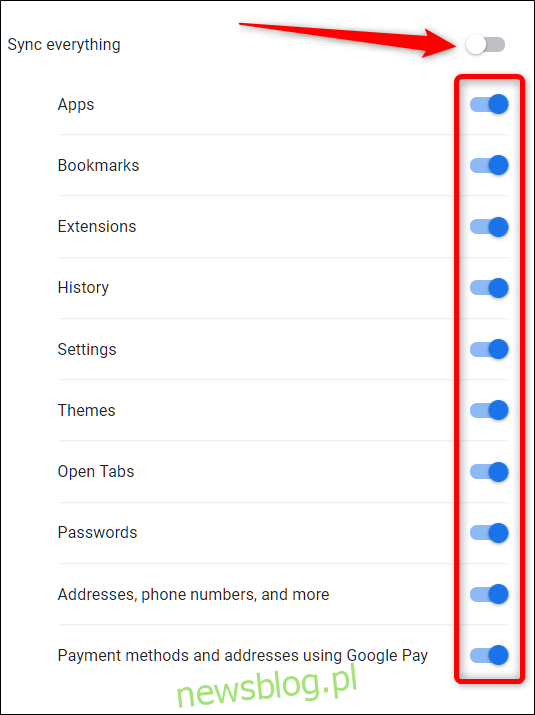
Để sử dụng các cài đặt giống nhau trên mọi thiết bị mà bạn đăng nhập, hãy bật “Đồng bộ hóa tất cả”.
Mọi thay đổi bạn thực hiện sẽ được lưu tự động và bạn có thể đóng tab khi hoàn tất.
Đó là tất cả. Sau khi các thay đổi được thực hiện, mọi thông tin bị vô hiệu hóa sẽ không còn được lưu trong Tài khoản Google của bạn hoặc trên tất cả các thiết bị.
